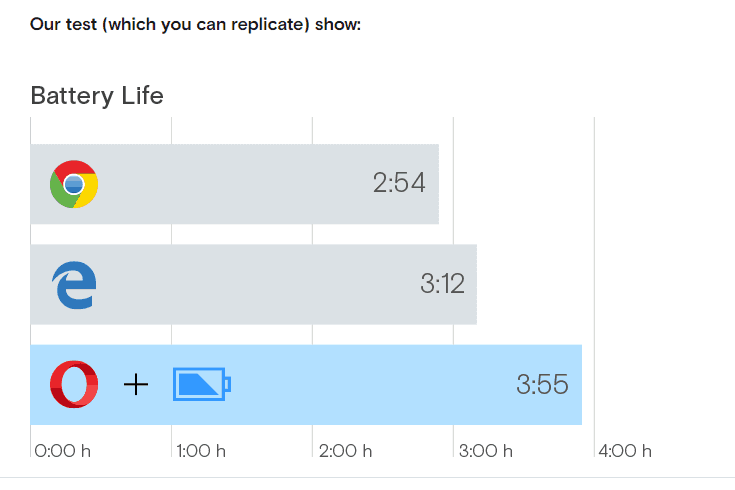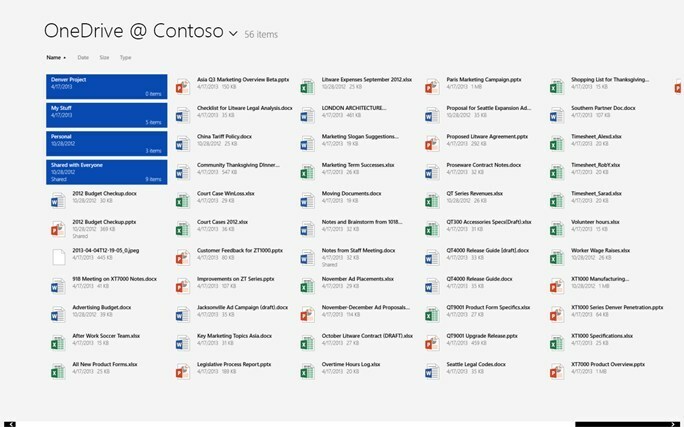احصل على برنامج التشغيل المتوافق للماسح ScanSnap iX500 على نظام Windows
- يعد ScanSnap iX500 جهاز مسح ضوئيًا شائعًا ولكن تم إيقافه من شركة Fujitsu.
- يمكنك الاستمرار في استخدامه على كل من Windows 11 و 10 مع تثبيت برنامج التشغيل المناسب.
- للحصول على أفضل برنامج تشغيل متوافق ، يمكنك استخدام إدارة الأجهزة أو اتباع الطرق المذكورة في هذه المقالة.

Xالتثبيت عن طريق النقر فوق ملف التنزيل
سيحافظ هذا البرنامج على تشغيل برامج التشغيل الخاصة بك ، وبالتالي يحميك من أخطاء الكمبيوتر الشائعة وفشل الأجهزة. تحقق من جميع برامج التشغيل الخاصة بك الآن في 3 خطوات سهلة:
- تنزيل DriverFix (ملف تنزيل تم التحقق منه).
- انقر ابدأ المسح للعثور على جميع السائقين الإشكاليين.
- انقر تحديث برامج التشغيل للحصول على إصدارات جديدة وتجنب أعطال النظام.
- تم تنزيل DriverFix بواسطة 0 القراء هذا الشهر.
هل تحتاج إلى برنامج التشغيل المناسب لماسح الصور على الوجهين Fujitsu ScanSnap iX500؟ يعد iX500 أحد أكثر الماسحات الضوئية استخدامًا. ومع ذلك ، فقد تم إيقاف هذا المنتج. لذلك ، لا يستطيع الكثير من المستخدمين الاستفادة الكاملة منه لأنه ليس لديهم سائق مناسب.
ولكن يمكنك تنزيل برنامج التشغيل وتثبيته بسهولة على أي إصدار من نظام تشغيل Microsoft ، بما في ذلك أحدث إصدار من Windows 11 وسابقه Windows 10.
هل ScanSnap iX500 متوافق مع أحدث إصدارات Windows 11 و 10؟
طراز الماسح الضوئي الشهير iX500 من Fujitsu متوافق تمامًا مع نظامي التشغيل Windows 11 و 10. على الرغم من أن بعض المستخدمين واجهوا مشكلات متعلقة ببرنامج التشغيل أو لم يجدوا برنامج تشغيل ثابتًا لنظام التشغيل Windows 11 في البداية ، فقد تغير الآن.
إذا تم تثبيت برامج تشغيل مناسبة ، فلن يواجه أي شخص أي مشكلات توافق مع طراز الماسح الضوئي ScanSnap هذا وأحدث أنظمة تشغيل Microsoft. توقفت شركة Fujitsu رسميًا عن إنتاج طراز iX500. لكن دعم البرامج سينتهي في 31 يناير 2024.
بعد ذلك ، قد يواجه المستخدمون مشكلات التوافق مع إصدارات Windows المستقبلية والبنيات.
كيف يمكنني تنزيل برامج تشغيل ScanSnap iX500 لنظام التشغيل Windows 10؟
ملحوظة
يمكنك استخدام إدارة الأجهزة في نظام التشغيل Windows 10. افتح Device Manager بنفس الطريقة الموضحة في Windows 11. اتبع نفس الخطوات لتثبيت برنامج التشغيل iX500 المفقود على نظام التشغيل Windows 10.
1. يدويا من الموقع الرسمي
- اذهب إلى صفحة التحميل.
- يختار نظام التشغيل Windows 10 وانقر على عرض قائمة البرامج.

- تحميل برنامج ScanSnap Home Download Installer كما هو موضح في التعليمات الخاصة بنظام التشغيل Windows 11.
- قم بتثبيته على جهاز الكمبيوتر الخاص بك.
- اتبع نفس الخطوات لإكمال الإعداد وتثبيت برنامج التشغيل.

- أعد تشغيل Windows 10.
- قم بتنزيل وتثبيت ملف دريفكس مثل السابق.
- افتحه وابدأ في البحث عن برامج التشغيل المفقودة.
- اضغط على تثبيت التحديث زر.

كالعادة ، يعد DriverFix أسهل طريقة للعثور على برامج التشغيل المفقودة وتثبيتها على جهاز كمبيوتر. بالإضافة إلى ذلك ، يمكنه تحديث برنامج تشغيل واحد أو عدة برامج تشغيل بنقرة واحدة فقط. إذا تم تكوينه بشكل مناسب ، فيمكنه القيام بهذه المهمة تلقائيًا وفقًا لجدولك الزمني.
كيفية تنزيل برنامج ScanSnap iX500 وتثبيته على نظام التشغيل Windows 11؟
قبل تنزيل برنامج التشغيل ، نقترح عليك القيام بالأمور التالية:
- قم بتحديث Windows 11 إلى أحدث إصدار أو على الأقل أحد الإصدارات الحديثة.
- لديك اتصال إنترنت عملي.
- قم بتوصيل الماسح الضوئي iX500 بكابل مناسب.
الآن ، اتبع هذه الطرق:
1. استخدم إدارة الأجهزة
- افتح ال قائمة البدأ، يكتب مدير الجهازوضرب يدخل لفتحه.
- أعثر على سائق iX500، انقر بزر الماوس الأيمن فوقه واختر تحديث السائق.

- انقر فوق ابحث تلقائيًا عن السائقين.
- اتبع أي خطوات إضافية تظهر على الشاشة لإكمال العملية.
نظرًا لعدم تثبيت برنامج التشغيل ، يمكنك العثور عليه بتنسيق مدير الجهاز'س أجهزة أخرى قسم.
2. استخدم ScanSnap Home
- اذهب إلى صفحة تنزيل البرنامج لـ Scan Snap iX500.
- انقر فوق تحميل بجانب برنامج ScanSnap Home Download Installer.

- افتحه على جهاز الكمبيوتر الخاص بك.
- يجب أن يكتشف الماسح الضوئي المتصل بجهاز الكمبيوتر الخاص بك.
- يمكنك أيضًا تحديد النموذج يدويًا والنقر فوق ابدأ الإعداد.

- اتبع أي خطوات تظهر على الشاشة لإنهاء تثبيت برنامج التشغيل والإعداد.
- بعد ذلك ، أعد تشغيل الكمبيوتر.
- كيفية إزالة تعتيم النص والصور على أي موقع
- كيفية ضبط ساعات النشاط على Xbox
- 3 أسهل طرق لتغيير نوع الملف على Windows 11
- خطأ Wdiwifi.sys BSoD: كيفية إصلاحه في 3 خطوات
- خطأ برنامج تشغيل AMD 182: كيفية الإصلاح في 5 خطوات
- اذهب وحمل دريفكس.
- قم بتثبيته على جهاز الكمبيوتر الخاص بك.
- افتح هذا البرنامج.
- البحث عن السائقين المفقودين.

- قم بتنزيل برنامج تشغيل iX500 لنظام التشغيل Windows 11.
- قم بتثبيت برنامج التشغيل.
DriverFix هو أفضل طريقة للحصول على أحدث برنامج تشغيل متوافق مع iX500 على Windows 11. لكن يمكنك اتباع طرق أخرى دون أي مشكلة.
أظهرت هذه المقالة طرق تنزيل برنامج تشغيل الماسح ScanSnap iX500 وتثبيته على كل من Windows 11 و 10. إذا كان لديك أي اقتراحات ، يمكنك كتابتها في مربع التعليق أدناه.
هل ما زلت تواجه مشكلات؟ قم بإصلاحها باستخدام هذه الأداة:
برعاية
إذا لم تحل النصائح المذكورة أعلاه مشكلتك ، فقد يواجه جهاز الكمبيوتر الخاص بك مشكلات Windows أعمق. نوصي تنزيل أداة إصلاح الكمبيوتر (مصنفة بدرجة كبيرة على TrustPilot.com) للتعامل معها بسهولة. بعد التثبيت ، ما عليك سوى النقر فوق ملف ابدأ المسح زر ثم اضغط على إصلاح الكل.